Perbaiki perangkat tidak siap pada Windows 10
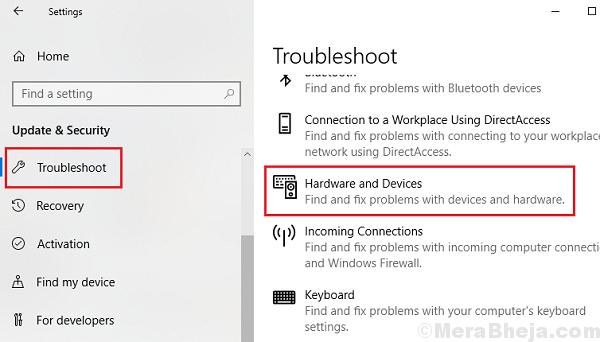
- 3786
- 892
- Darryl Ritchie
Kita semua tahu betapa sulitnya hard drive eksternal dan flash drive USB. Biasanya, mereka hanyalah perangkat plug and play dan bekerja dengan baik. Sebagian besar merek dapat dipercaya untuk data Anda. Namun, kadang -kadang, pengguna mendapatkan kesalahan berikut saat mencoba menghubungkan hard drive eksternal mereka:
Perangkat belum siap.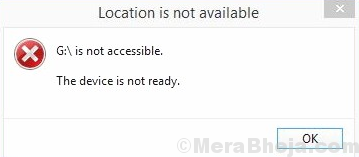
Menyebabkan
Penyebab di balik masalah ini bisa menjadi kegagalan perangkat keras atau masalah dengan driver atau malware atau fakta bahwa perangkat mungkin tidak diformat dengan benar.
Coba langkah pemecahan masalah berikut satu per satu untuk menyelesaikan masalah:
Daftar isi
- Solusi 1] Coba hubungkan drive eksternal ke PC yang berbeda
- Solusi 2] Periksa port USB
- Solusi 3] Perbarui Windows
- Solusi 4] Perbarui driver disk drive
- Solusi 5] Jalankan Pemecahan Masalah Perangkat Keras dan Perangkat
- Solusi 6] Jalankan Chkdsk
- Solusi 7] Ubah huruf drive dari drive eksternal
- Solusi 8] Format perangkat eksternal di PC lain
Solusi 1] Coba hubungkan drive eksternal ke PC yang berbeda
Untuk mengisolasi apakah masalahnya dengan sistem Anda atau drive eksternal, cobalah menghubungkan drive eksternal ke PC yang berbeda. Jika berfungsi dengan baik dengan PC lain, maka kita harus melanjutkan untuk memecahkan masalah pada sistem utama. Lain, Anda mungkin perlu mengganti drive eksternal.
Solusi 2] Periksa port USB
Kadang -kadang, port USB mungkin longgar karena kita mungkin menghadapi kesalahan ini. Metode yang baik untuk mengisolasi kasus ini adalah menghubungkan drive eksternal pada port USB yang berbeda. Semuanya tidak bisa menjadi buruk. Selain ini, Anda dapat mencoba drive eksternal lainnya dengan port USB yang sama untuk memeriksa apakah port berfungsi. Jika ya, lanjutkan ke solusi berikutnya.
Solusi 3] Perbarui Windows
Memperbarui Windows memperbarui banyak fungsi di sistem. Mungkin bermanfaat dalam menyelesaikan masalah ini. Inilah prosedur untuk memperbarui windows.
Solusi 4] Perbarui driver disk drive
Kami dapat memperbarui driver untuk drive eksternal. Itu berada di bawah bagian disk drive di manajer perangkat. Inilah prosedur untuk memperbarui driver.
Solusi 5] Jalankan Pemecahan Masalah Perangkat Keras dan Perangkat
Pemecahan perangkat keras dan perangkat yang dibangun, jika dijalankan dapat memeriksa masalah dengan hard disk eksternal dan memperbaikinya, jika memungkinkan.
1] Klik pada Tombol Mulai dan kemudian simbol seperti gigi untuk membuka Pengaturan halaman.
2] Pergi ke Pembaruan dan keamanan dan kemudian ke Pemecahan masalah.
3] Pilih hArdware dan perangkat Pemecah Masalah.
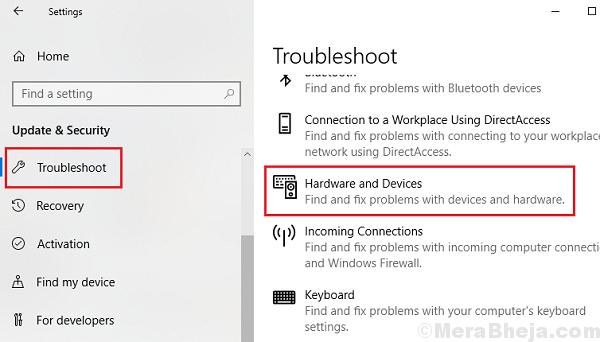
4] Mengulang kembali sistem setelah pemecah masalah menyelesaikan tugasnya.
Solusi 6] Jalankan Chkdsk
1] Cari Command prompt Di bilah pencarian Windows dan klik kanan pada ikon. Pilih Jalankan sebagai administrator.
2] Ketik perintah berikut di jendela prompt perintah dan tekan Enter setelah setiap perintah:
chkdsk x: /r
chkdsk x: /f
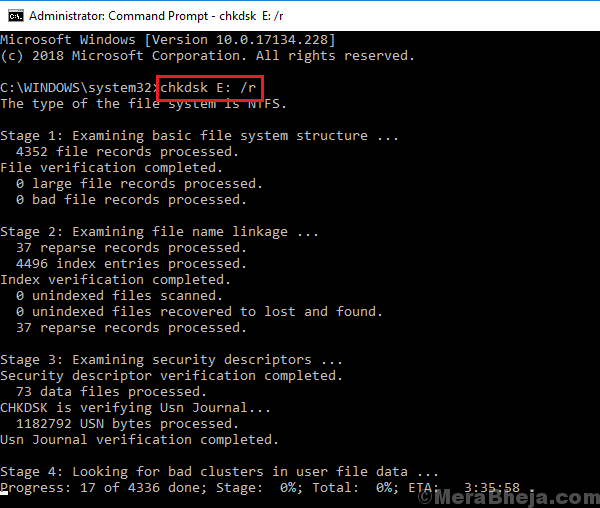
Di mana x: adalah surat drive dari drive eksternal.
3] Mengulang kembali sistem setelah mereka menyelesaikan proses.
Solusi 7] Ubah huruf drive dari drive eksternal
Kadang -kadang, masalahnya bisa dengan surat drive, apalagi jika bertentangan dengan perangkat lain. Surat drive yang ditetapkan untuk perangkat eksternal biasanya digunakan oleh beberapa perangkat. Ini harus diperbaiki setelah menggunakan pemecahan masalah perangkat keras dan perangkat seperti yang disarankan dalam solusi 5, tetapi jika tidak berhasil, inilah perbaikannya:
1] tekan Menang + r untuk membuka Berlari jendela. Ketik perintah diskmgmt.MSC dan tekan Enter untuk membuka Manajemen Disk jendela.
2] Di jendela manajemen disk, klik kanan pada drive eksternal dan pilih Ubah surat drive dan jalur dan kemudian klik Mengubah.
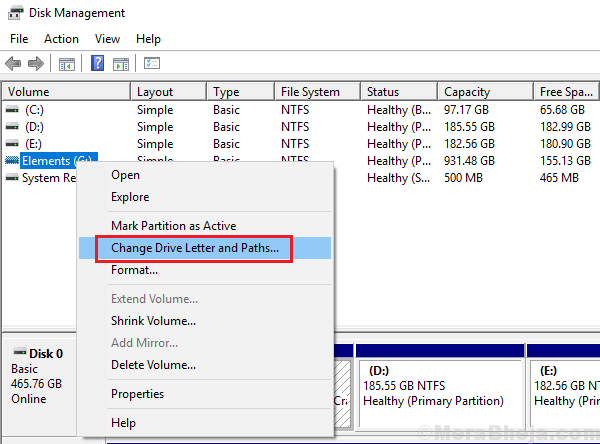
3] Pilih tombol Radio saat menetapkan huruf drive berikut dan pilih surat drive yang sesuai dari menu tarik-turun.
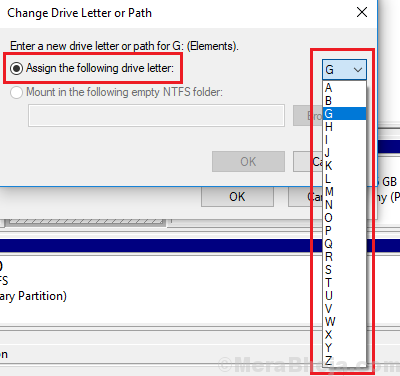
Solusi 8] Format perangkat eksternal di PC lain
Karena kami tidak dapat mengakses fungsi apa pun pada drive eksternal di PC Anda, sambungkan ke PC lain untuk memformatnya. Prosedurnya adalah sebagai berikut:
1] pergi ke File Explorer >> PC ini.
2] klik kanan pada drive eksternal dan pilih Format.
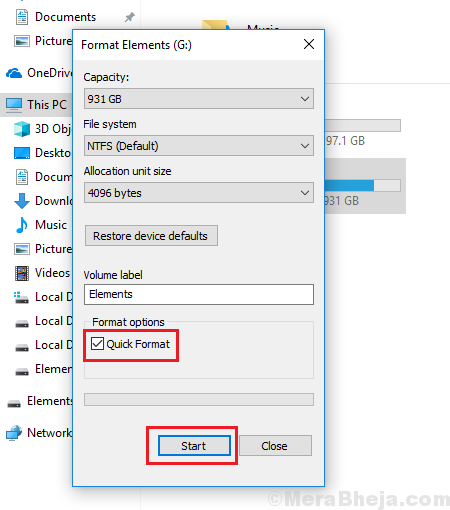
3] centang kotak centang yang sesuai Format cepat dan klik Awal.
4] Mengulang kembali sistem.
Semoga membantu!
- « Top 10 Pembuat Slideshow Terbaik Untuk Windows 11/10
- Aplikasi ini tidak dapat membuka pesan kesalahan di Windows 10/11 (diselesaikan) »

